Membuat Form Login Sederhana
Dalam setiap aplikasi seringkali kita menjumpai sebuah form atau jendela yang mengharuskan pengguna untuk memasukkan sebuah kata kunci atau password agar dapat menikmati layanan dari aplikasi tersebut, sehingga hal ini memungkinkan sebuah aplikasi hanya bisa dijalankan oleh pengguna yang tahu password-nya saja.
Membuat Form Login seperti penjelasan di atas dapat dilakukan dengan mudah dan sederhana, dan berikut ini rumahexcel akan menyuguhkan langkah-langkah untuk membuatnya.
Form login yang akan buat akan tampak seperti ilustrasi berikut

Pastikan Anda sudah mengaktifkan jendela Microsoft Visual Basic sebelum merancang dan memasukkan kode-kode untuk Form Login ini.
Menyiapkan Desain Form Login
Kode Form Login Sederhana
Untuk memasukkan kode berikut, klik kanan UserForm1 yang terdapat di jendela Project-VBA Project dan kemudian pilih View Code
atau
pilih UserForm1 yang terdapat di jendela Project-VBA Project, kemudian tekan F7 di keyboard anda.
Keterangan kode
CommandButton1
Kode yang digunakan untuk tombol masuk atau login
dimana kata kuncinya adalah "admin" (tanpa tanda petik), sehingga jika pengguna mengetikkan kata kunci atau password dengan benar maka akan menjalankan kode atau perintah Unload UserForm1, yang artinya akan menutup Jendela Form Login ini. Dan jika salah, maka akan menampilkan kode MsgBox yang berupa kotak pesan dengan informasi di dalamnya.
CommandButton2
kode yang digunakan untuk keluar atau menutup file dengan perintah tidak menyimpan perubahan isi file.
Private Sub USerForm_QueryClose...
Kode ini berisi sebuah perintah untuk mengantisipasi pengguna menutup jendela Form dengan cara klik tombol (X) yang terdapat di pojok kanan atas, dengan kata lain tombol Close UserForm di non aktifkan.
Finalizing
Langkah terakhir tentu saja adalah dengan menyimpan hasil kerjaan, dan ingat.... simpan dengan tipe file Excel Macro-Workbook Enabled
Membuat Form Login seperti penjelasan di atas dapat dilakukan dengan mudah dan sederhana, dan berikut ini rumahexcel akan menyuguhkan langkah-langkah untuk membuatnya.
Form login yang akan buat akan tampak seperti ilustrasi berikut

Pastikan Anda sudah mengaktifkan jendela Microsoft Visual Basic sebelum merancang dan memasukkan kode-kode untuk Form Login ini.
Menyiapkan Desain Form Login
- Membuat UserForm
Klik menu Insert dan pilih UserForm - Dalam rancangan Untuk UserForm buatlah beberapa bagian seperti dalam gambar berikut:
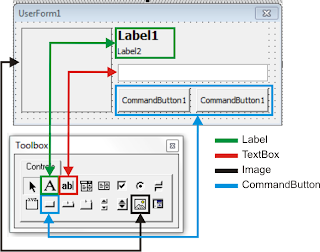
- Menambahkan dan mengatur Gambar
Pilih Image dan atur nilai atau parameter yang terdapat di jendela properties seperti berikut : - BorderStyle = 0 - fmBorderStyleNone (membuat gambar tanpa bingkai)
- Picture ... = Ambil gambar yang ingin dijadikan sebagai aksesoris. - Membuat Judul dan sub judul Pilih Label1 kemudian di jendela properties, ketikkan data di kotak Caption sesuai dengan yang anda inginkan.
ulangi untuk membuat Sub judul - Kotak password
Pilih kotak password (TextBox1) kemudian cari sebuah kata PasswordChar yang terdapat di jendela properties. Isi dengan sebuah karakter yang anda ingin munculkan ketika sebuah password diketik, contoh anda bisa memasukkan karakter (*, #, atau lainnya). kosongi nilai PasswordChar jika anda ingin menampilkan ketikan sesuai dengan aslinya di kotak password. - Tombol Masuk dan Keluar
dua tombol ini dibuat dengan menggunakan CommandButton dan masing-masing bernama (Name) CommandButton1 dan CommandButton2, jika ingin mengganti masing-masing teks untuk tombol ini, lakukan dengan cara klik tombol kemudian di jendela properties, rubah Caption sesuai dengan yang anda inginkan.
Kode Form Login Sederhana
Untuk memasukkan kode berikut, klik kanan UserForm1 yang terdapat di jendela Project-VBA Project dan kemudian pilih View Code
atau
pilih UserForm1 yang terdapat di jendela Project-VBA Project, kemudian tekan F7 di keyboard anda.
Private Sub CommandButton1_Click() If TextBox1 = "admin" Then
Unload UserForm1
Else
MsgBox "Maaf, password yang anda masukkan tidak valid"
End If
End Sub
Private Sub CommandButton2_Click()
Application.ActiveWorkbook.Close savechanges = True
End Sub
Private Sub UserForm_QueryClose(Cancel As Integer, CloseMode As Integer)
If CloseMode <> 1 Then Cancel = True
End Sub
Unload UserForm1
Else
MsgBox "Maaf, password yang anda masukkan tidak valid"
End If
End Sub
Private Sub CommandButton2_Click()
Application.ActiveWorkbook.Close savechanges = True
End Sub
Private Sub UserForm_QueryClose(Cancel As Integer, CloseMode As Integer)
If CloseMode <> 1 Then Cancel = True
End Sub
Keterangan kode
CommandButton1
Kode yang digunakan untuk tombol masuk atau login
dimana kata kuncinya adalah "admin" (tanpa tanda petik), sehingga jika pengguna mengetikkan kata kunci atau password dengan benar maka akan menjalankan kode atau perintah Unload UserForm1, yang artinya akan menutup Jendela Form Login ini. Dan jika salah, maka akan menampilkan kode MsgBox yang berupa kotak pesan dengan informasi di dalamnya.
CommandButton2
kode yang digunakan untuk keluar atau menutup file dengan perintah tidak menyimpan perubahan isi file.
Private Sub USerForm_QueryClose...
Kode ini berisi sebuah perintah untuk mengantisipasi pengguna menutup jendela Form dengan cara klik tombol (X) yang terdapat di pojok kanan atas, dengan kata lain tombol Close UserForm di non aktifkan.
Anda dapat mengkombinasikan kode ini dengan kode-kode yang lainnya antara lain yang terdapat dalam tutorial berikut :
- Membuat Macro VBA Berjalan otomatis saat file dibuka
- Memaksa Pengguna mengaktifkan Macro Security atau pengaturan untuk macro, atau
- Menyembunyikan tampilan utama jendela Excel (tingkat lanjut)
- Membuat Macro VBA Berjalan otomatis saat file dibuka
- Memaksa Pengguna mengaktifkan Macro Security atau pengaturan untuk macro, atau
- Menyembunyikan tampilan utama jendela Excel (tingkat lanjut)
Finalizing
Langkah terakhir tentu saja adalah dengan menyimpan hasil kerjaan, dan ingat.... simpan dengan tipe file Excel Macro-Workbook Enabled
Sumber Informasi :
http://www.rumahexcel.com/2012/12/membuat-form-login-sederhana.html#ixzz2KstP0npJ














0 komentar:
Posting Komentar